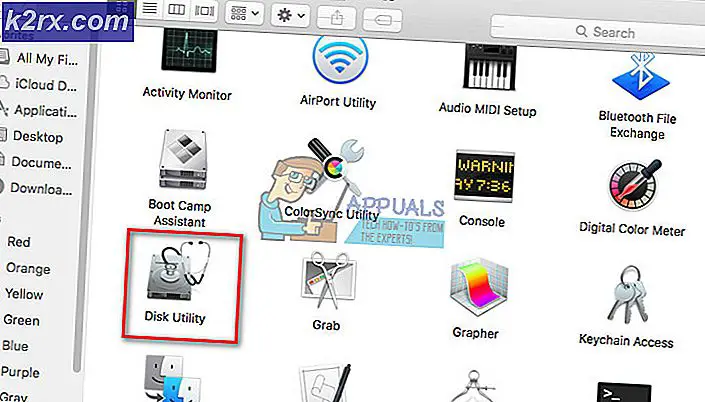FIX: Standardskriver beholder endring på Windows 10
Når en enhet endrer seg selv, skyldes det vanligvis en av to grunner. Den første er at du har en innstilling på datamaskinen din som gjør det mulig for datamaskinen å bytte enheten til den mest hensiktsmessige som den anser verdig. Det er en innstilling i Windows 10 som tillater Windows å administrere skrivere.
Den andre er på grunn av en uforutsette feil som datamaskinen ikke forteller deg om, og det er fordi det ikke egentlig er en feil som vil forårsake et stort problem i datamaskinen på grunn av at den har en enhet som den kan forandre seg for å kunne fjern problemet.
I begge tilfeller vil de to metodene nedenfor hjelpe deg med å sortere dette problemet ut.
Metode 1: Deaktiver La Windows håndtere min standardskriver
I den nyeste Windows 10 er det gitt tillatelse til å standardisere kontrollen av skriveren. Hvis skriveren din er trådløs, vil den velge den nærmeste skriveren mot plasseringen av enhetene som operativsystemet Windows 10 er installert på.
Hold Windows-tasten og trykk A. Velg Alle innstillinger og velg deretter Enheter . Velg Skrivere og skannere fra venstre rute og slå av La Windows håndtere min standard skriver
Metode 2: Feilsøk skriverstatus
Hvis skriveren kjører i problemer, eller hvis driveren er skadet eller utdatert, kan Windows som standard være en annen skriver fordi den oppdager at den eksisterende skriveren er enten frakoblet eller ikke oppdages. For å sjekke om det ikke løser noen problemer, se etter Skriverstatus og kontroller at den er satt som standard, tilkoblet og drevet på.
PRO TIPS: Hvis problemet er med datamaskinen eller en bærbar PC / notatbok, bør du prøve å bruke Reimage Plus-programvaren som kan skanne arkiver og erstatte skadede og manglende filer. Dette fungerer i de fleste tilfeller der problemet er oppstått på grunn av systemkorrupsjon. Du kan laste ned Reimage Plus ved å klikke herKlikk Start og skriv inn enheter og skrivere. Klikk på Enheter og skrivere fra listen over resultater som vises. Når det åpnes, ta en titt på skriverens listede og pass på at du er Set as Default, hvis ikke, Høyreklikk på den og velg Set as Default . Når den er satt som standard, vil den vise et grønt merketrykk. Deretter klikker du på skriveren en gang for å se statusen, se på bunnen for å sikre at den vises Klar - Hvis den ikke viser Klar, bør den ikke vise Offline enten.
Hvis det vises som frakoblet, eller hvis det gråter ut, Sjekk deretter tilkoblingen.
Hvis det er en trådløs skriver, må du kontrollere at den er koblet til det trådløse nettverket. Den enkleste måten å gjøre dette på er å gjøre det trådløse oppsettet på nytt. Hvis den er koblet over en USB-port, må du kjøre skriverens oppsett og legge til skriveren igjen. (dette vil automatisk) installere driverne også.
Hvis du ikke har tilgang til oppsettet, må du skrive inn skriverens modellnummer og få oppsettet fra produsentens nettsted.
PRO TIPS: Hvis problemet er med datamaskinen eller en bærbar PC / notatbok, bør du prøve å bruke Reimage Plus-programvaren som kan skanne arkiver og erstatte skadede og manglende filer. Dette fungerer i de fleste tilfeller der problemet er oppstått på grunn av systemkorrupsjon. Du kan laste ned Reimage Plus ved å klikke her